
مدير الملفات هو أساس المكون الرسومي لنظام التشغيل ، وهو المسؤول عن التفاعل مع الملفات وتنفيذ العمليات الأخرى مع البرنامج. في Linux ، يتم نقل جميع الوظائف المتاحة تقريبًا من خلال محطة قياسية بواسطة المطورين إلى مديري الملفات ، مما يوفر سهولة تشغيل نظام التشغيل. في مراجعة اليوم ، سنركز على أشهر FMs الموجودة في المجال العام ويمكن تثبيتها على أي توزيع لهذه المنصة تقريبًا.
دولفين
تبدأ أداة تسمى Dolphin قائمة مديري الملفات. الآن تحصل عليه تلقائيًا عند تثبيت صدفة KDE ، مما يعني أنه يتم استخدامه رسميًا كـ FM افتراضيًا هناك. إذا كنت معتادًا بالفعل على الغلاف الرسومي لـ KDE ، فأنت تعلم أنه اعتاد أن يكون Konqueror ، والذي يعمل أيضًا كمتصفح. اشتكى العديد من المستخدمين من أن هذا البرنامج كان معقدًا للغاية بالنسبة للمستخدمين المبتدئين ، وأن مثل هذه الوحدة تستخدم FM في أغلب الأحيان ، رافضة العمل من خلال وحدة التحكم. نتيجة لذلك ، لأكثر من عشر سنوات ، كان Dolphin هو المكون الرئيسي للقذيفة المذكورة.
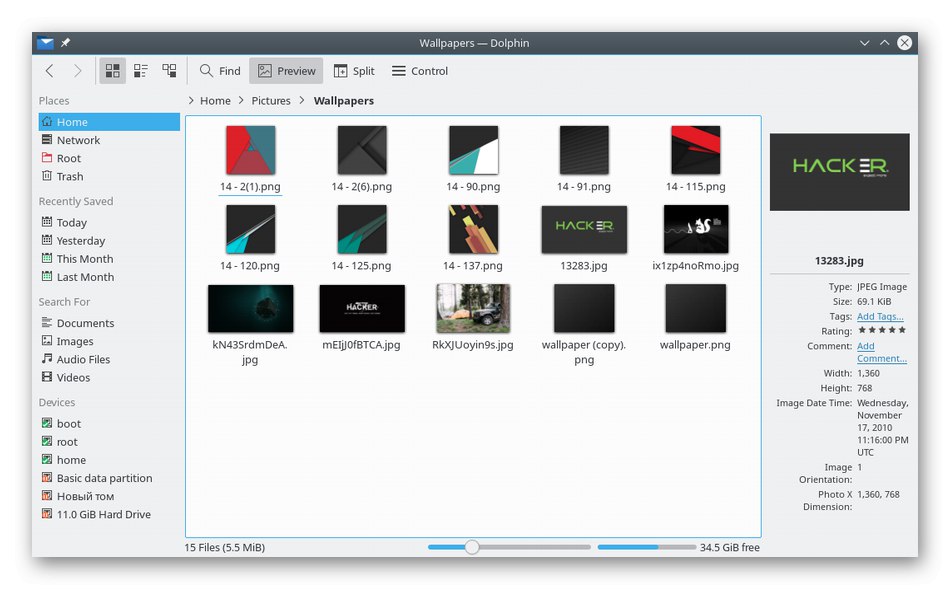
في الوقت الحالي ، تم إيقاف تطوير Dolphin ، حيث يجري العمل على إصدار جديد من الغلاف الرسومي ، حيث سيتم استخدام مدير ملفات مختلف على الأرجح. ومع ذلك ، لا شيء يمنعك الآن من تثبيت هذا البرنامج من المستودعات الرسمية والعمل معه بأمان على جهاز الكمبيوتر الخاص بك. تتمثل إحدى المزايا الرئيسية لـ Dolphin في وجود وضع فتات الخبز في شريط العناوين ، والذي يتيح لك عرض جميع الانتقالات إلى الدليل الأخير. هناك أيضًا وظيفة لمعاينة الكائنات عند التمرير فوقها ، وفرز الملفات حسب المعلمات المختلفة ، والقدرة على فتحها في علامات تبويب منفصلة أو تقسيم نافذة المدير إلى عمودين. كل هذا يجعل الأداة المعنية متعددة الوظائف ومناسبة لأولئك المستخدمين الذين اعتادوا على التفاعل مع الملفات ليس من خلال الجهاز ، ولكن باستخدام الواجهة الرسومية. إذا كنت تريد تثبيت Dolphin وتجربته بسرعة ، فيمكنك القيام بذلك باستخدام الأمر sudo apt تثبيت دولفين... إذا كانت مجموعة التوزيع لا تسمح باستخدام مثل هذه الأوامر ، فاستخدم موقع FM الرسمي من خلال النقر على الرابط أدناه.
اذهب لتنزيل Dolphin من الموقع الرسمي
قائد مزدوج
يتحدث اسم مدير الملفات Double Commander عن نفسه - يتم تنفيذه على شكل لوحين. إذا كان بإمكان المستخدم في بعض الواجهات الرسومية تحديد خيار الفصل ، فسيتم تنشيطه هنا افتراضيًا ، مما يخلق مزيدًا من الراحة أثناء العمل طويل المدى مع كائنات مختلفة. لا يتم استخدام FM هذا كمعيار في أي مجموعة توزيع ، ولكن يتم توزيعه مجانًا على الموقع الرسمي. يمكن لأي مستخدم إدخال أمر لتثبيته أو تنزيل أرشيف من الموقع الرسمي. يتم الانتقال إلى مدير الملفات هذا بعد الدخول دبل كمد إلى وحدة التحكم.
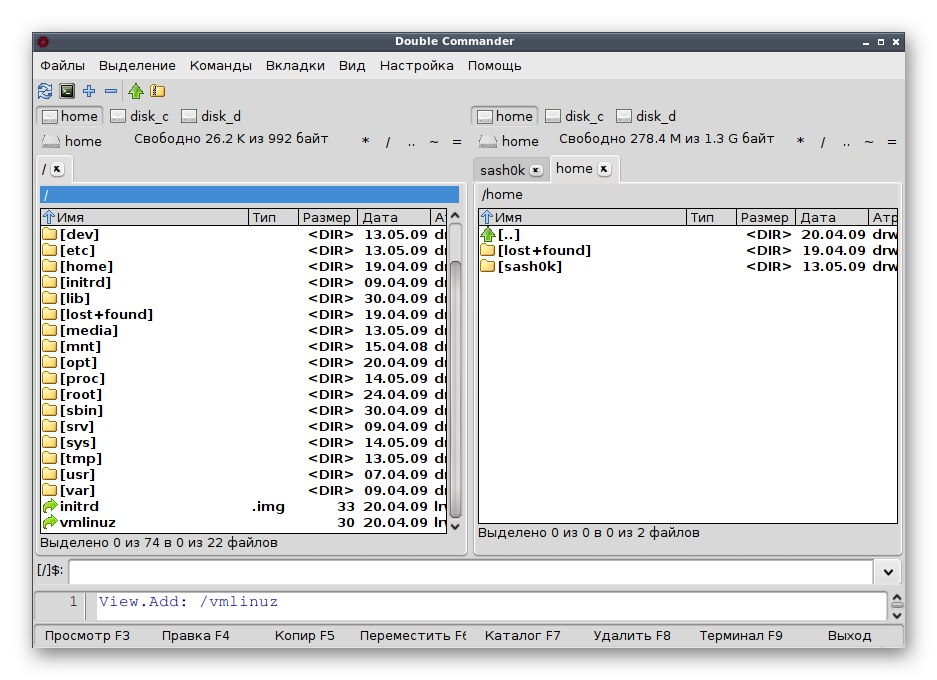
دعنا نتحدث عن الميزات الرئيسية لهذا الحل. بالإضافة إلى لوحتين ، يدعم Double Commander Unicode ، مما يعني أنه لن تكون هناك مشاكل في عرض أسماء الملفات والأدلة والبرامج ، حيث أن هذه التقنية هي المسؤولة بدقة عن دعم الأحرف في جميع لغات العالم تقريبًا. أما بالنسبة لتنفيذ العمليات ، فكل هذا يتم في الخلفية ، وبالتالي فهو مخفي عن أعين المستخدم العادي. يوجد محرر نصوص مدمج ، عارض ملفات بتنسيقات مختلفة ، على سبيل المثال ، ثنائي ، بالإضافة إلى فتح صور متنوعة. للتفاعل مع المكتبات ، يوفر Double Commander إعادة تسمية مجمعة ودعم علامات التبويب وتحرير العمود ومزامنة الدليل. سيهتم المستخدمون الأكثر خبرة بدعم أرشفة وحدة التحكم والقدرة على استخدام برامج Lua النصية. إذا كنت مهتمًا بتثبيت برنامج Double Commander على جهاز الكمبيوتر الخاص بك ، فيرجى استخدام أحد المصادر التالية.
- المستودع الرسمي:
sudo apt install doublecmd-qt أو sudo apt install doublecmd-gtk; - مستودعات مخصصة:
wget -nv https://download.opensuse.org/repositories/home:Alexx2000/xUbuntu_18.10/Release.key -O Release.key,sudo apt-key add - <Release.key,sudo sh -c "echo 'deb http://download.opensuse.org/repositories/home:/Alexx2000/xUbuntu_18.04/ /'> /etc/apt/sources.list.d/home:Alexx2000.list",sudo apt-get update,sudo apt install doublecmd-qt5 ، sudo apt Upgrade(يجب تنفيذ كل أمر بدوره) ؛ - أرشيف من الموقع الرسمي.
اذهب لتنزيل Double Commander من الموقع الرسمي
قائد جنوم
مدير الملفات التالي هو جنوم كوماندر. إنه مفتوح المصدر ويفضل للتثبيت في بيئة جنوم ، كما يوحي اسم FM. سيقدر المستخدمون المتمرسون دعم FTP و SFTP و WebDAV ، بينما سيحصل المبتدئين والهواة على حد سواء على نفس الميزات التي يجب أن تتمتع بها الواجهة الرسومية الجيدة. توجد قائمة سياق انقر بزر الماوس الأيمن هنا. في ذلك ، يمكنك استخدام جميع الخيارات التي اعتدت رؤيتها في أدوات الإدارة هذه دون أي مشاكل. بالإضافة إلى ذلك ، نلاحظ السجل الحالي ، الذي يحفظ آخر المجلدات التي تمت زيارتها ، وعرض سريع للصور والمستندات النصية ، بما في ذلك عرض البيانات الوصفية لمعظم تنسيقات الملفات الشائعة.
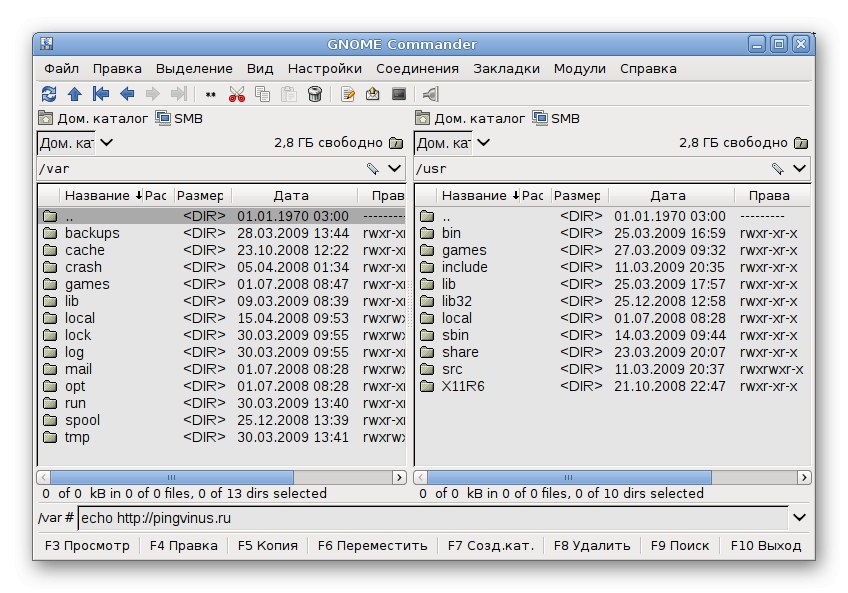
إذا تناولنا المزيد من التفاصيل حول جميع الوظائف المضمنة ، فلا يمكننا تجاهل سطر الأوامر المدمج ، ودعم اللغات الشائعة ، وتنفيذ مفاتيح التشغيل السريع والأدوات المخصصة لجميع أنواع التفاعل مع الملفات (إعادة التسمية ، والبحث ، والمقارنة ، والفرز ، والبحث باستخدام معلمات معينة). سيهتم المستخدمون المتمرسون بدعم البرامج النصية المكتوبة بلغة Python الشهيرة ، فضلاً عن إمكانية تنفيذ المكونات الإضافية المخصصة. يتم تقسيم واجهة جنوم كوماندر إلى لوحتين ، مما يسمح لك بوضع كل المعلومات الضرورية تمامًا. تنفيذ مظهرها قياسي ، ولا توجد فروق دقيقة خاصة في هذا الصدد. للتنزيل والتثبيت ، استخدم إحدى الطرق التالية:
- متجر التطبيقات المدمج في مجموعة التوزيع ؛
- أمر
sudo apt-get install gnome-Command; - تحميل الأرشيف من الموقع الرسمي.
انتقل إلى تنزيل GNOME Commander من الموقع الرسمي
كروسادر
Krusader هو أحد مديري الملفات الأكثر تقدمًا في الوجود. بالطبع ، يمكن تقسيمها إلى لوحين ، لكن هذه ليست ميزتها الرئيسية. تم تطويره منذ ما يقرب من عشرين عامًا بهدف واحد - إنشاء بدائل لـ Total Commander for Linux ، حيث لم يكن هناك في ذلك الوقت برنامج لإدارة الكائنات. لسنوات عديدة من التطوير ، تمكن المبدعون من جعل Krusader FM متقدمًا يدعم أنظمة الملفات المركبة ، ويسمح لك بمشاهدة النص وتحريره من خلال الأداة المدمجة ، ومزامنة الدلائل ، ومقارنة الملفات حسب المحتوى ، ويسمح لك بإدارة العناصر الموجودة في النظام بكل طريقة ممكنة.
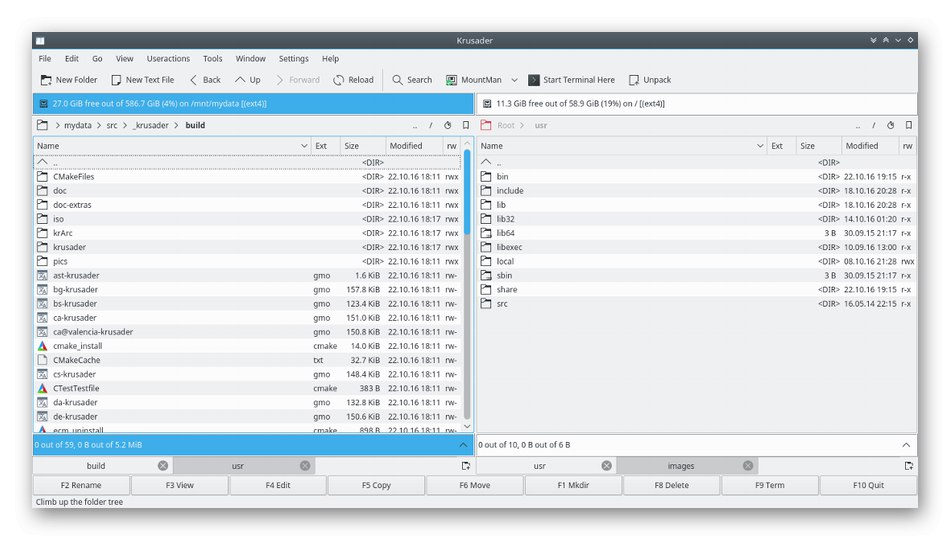
بالإضافة إلى ذلك ، لدى Krusader أداة مضمنة للعمل مع المحفوظات ، تسمح لك بتعيين عدد كبير من مفاتيح الاختصار المخصصة. سيحب المستخدمون المتمرسون هنا القدرة على تركيب الأقسام ، وإعادة التسمية الجماعية بالأقنعة ، وأيضًا مثل المحاكي الطرفي المدمج. لدى Krusader العديد من الإصدارات ، لكل منها ميزاتها الفريدة. يمكنك العثور على مزيد من المعلومات التفصيلية حول كل هذه الخيارات على الموقع الرسمي من خلال النقر على الرابط التالي. بالإضافة إلى ذلك ، ستجد أدناه أوامر تسمح لك بتثبيت Krusader في غلاف رسومي.
- دبيان:
sudo apt-get install krusader; - جنتو:
الخروج كروسادر; - فيدورا:
dnf تثبيت krusader; - ماجيا:
urpmi krusader.
انتقل إلى تنزيل Krusader من الموقع الرسمي
نوتيلوس
توزيعة Linux الأكثر شيوعًا ، Ubuntu ، تم إصدارها حاليًا تحت غلاف GNOME الرسومي. مدير ملفات Nautilus هو التطبيق الرسمي لبيئة سطح المكتب هذه ، على التوالي ، تم الحصول عليه معها أثناء تثبيت نظام التشغيل. يحتوي على كل ما قد يحتاجه المستخدم العادي والمتقدم. إذا كنت تقوم فقط بالتبديل من Windows وترغب في تبسيط تفاعلك مع Linux قدر الإمكان عن طريق تقليل عدد المكالمات إلى الجهاز الطرفي إلى الحد الأدنى ، فإن Nautilus هو الحل الذي يجب أن يثير اهتمامك.
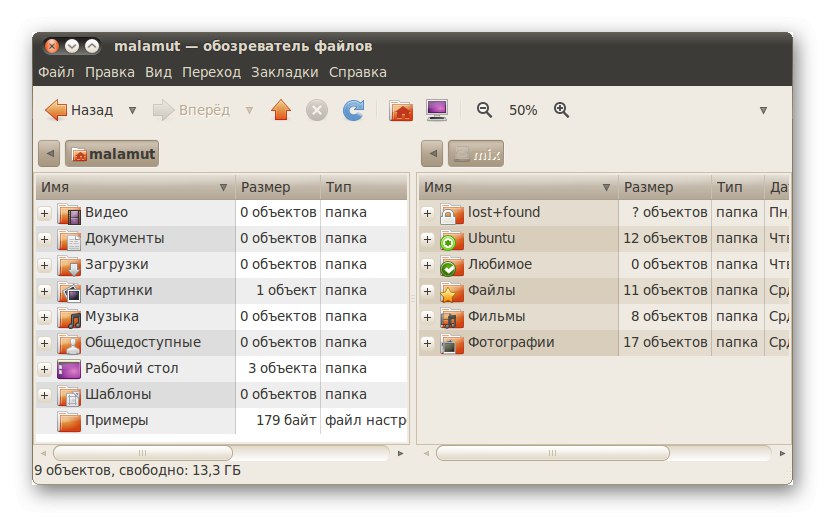
من بين الوظائف المثيرة للاهتمام لـ Nautilus ، تجدر الإشارة إلى القدرة على معاينة الملفات في شكل أيقونات ، وتمثيلات مختلفة للكائنات في الدلائل ، على سبيل المثال ، قائمة أو أيقونات ذات أحجام مختلفة ، وحفظ محفوظات المجلدات التي تمت زيارتها ، مما يتيح لك معرفة أي دليل تم الانتقال إليه في وقت معين في أي وقت. عندما يستخدم المستخدم FTP ، يصبح Nautilus مفيدًا لتصفح محتوى الموقع من خلال GVFS. إذا كنت ترغب في تثبيت مدير الملفات هذا في غلاف مختلف ، فاستخدم الكود أدناه.
sudo add-apt-repository ppa: gnome3-team / gnome3
sudo apt-get update && sudo apt-get install nautilus
MuCommander
بعد ذلك ، نقترح أن تتعرف على الواجهة الرسومية لإدارة الملفات في نظام التشغيل ، والتي تسمى MuCommander. يتم تقديم FM هذا ، مثل العديد من الآخرين ، أيضًا في شكل لوحتين ، اعتاد عليه العديد من المستخدمين منذ فترة طويلة. تمت كتابة البرنامج بالكامل بلغة Java ، لذا كن مستعدًا لإضافة عناصر Java Runtime Environment إلى التوزيع الخاص بك قبل التثبيت. تمت ترجمة عناصر القائمة وجميع المحتويات الأخرى لهذا البرنامج إلى اللغة الروسية ، مما سيسمح للمبتدئين بفهم عناصر التحكم بسرعة. إلى حد كبير ، هذا الخيار موجه بشكل خاص إلى المستخدمين ذوي الخبرة ، والذي سنناقشه بالتفصيل في الفقرة التالية عندما نتحدث عن المزايا والعيوب. نقترح الآن إلقاء نظرة على صورة نافذة MuCommander لاستكشاف واجهتها.
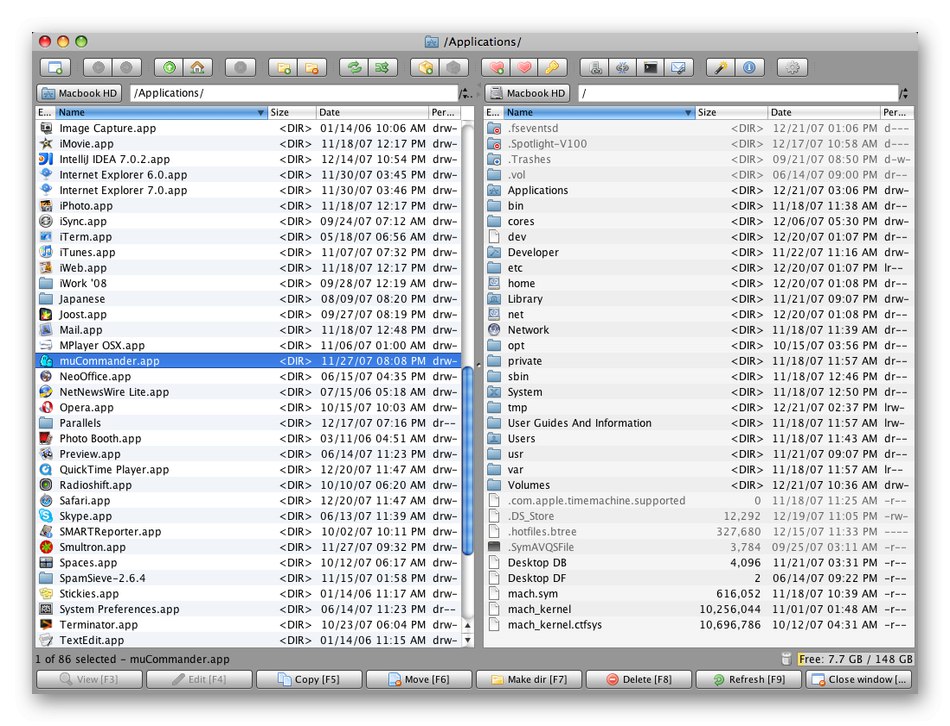
الآن دعنا ننتقل إلى العيوب والمزايا. لنتحدث عن الإيجابيات أولاً. وهي تتكون من العمل مع محركات الأقراص المحلية ، والتي تشمل: FTP و SFTP و Samba و NFS و HTTP و Bonjour. توجد أداة مضمنة لفتح الأرشيفات وتحريرها ، ولوحة تنقل ، وشجرة دليل ، ومن الممكن أيضًا إعادة تسمية الكائنات في مجموعات. تشمل العيوب وظيفة البحث عن الملفات غير الكاملة وتطبيق السحب والإفلات الأدنى ، أي أنه لا يمكن نسخ الملفات إلا إلى الدليل المحدد. حتى الآن ، لا توجد مستودعات رسمية من حيث يمكن تنزيل MuCommander للتثبيت عبر الجهاز ، لذلك نقدم أدناه رابطًا إلى الموقع الرسمي حيث يتم تنزيل الأرشيف لمزيد من التثبيت.
انتقل إلى تنزيل MuCommander من الموقع الرسمي
PCManFM
إذا كنت تفضل العمل مع توزيعات Linux في الغلاف الرسومي LXDE ، فإن مدير الملفات PCManFM مألوف لك بالفعل ، لأنه الحل القياسي لهذه البيئة. بالنسبة للمستخدمين الآخرين ، نوصي بقراءة المزيد من المعلومات حول FM هذا ، نظرًا لأن وظائفه واسعة جدًا ، والواجهة مصنوعة في الشكل الأكثر ملاءمة وتذكرنا إلى حد ما بـ Nautilus الشهير. سيتمكن المستخدمون ذوو الخبرة من خلال PCManFM من الوصول بسهولة إلى أنظمة الملفات البعيدة باستخدام الوسائط المناسبة لعملية الانتقال. بالإضافة إلى ذلك ، سيحتاجون إلى محاكي طرفي ودعم لتثبيت المكونات الإضافية المخصصة.
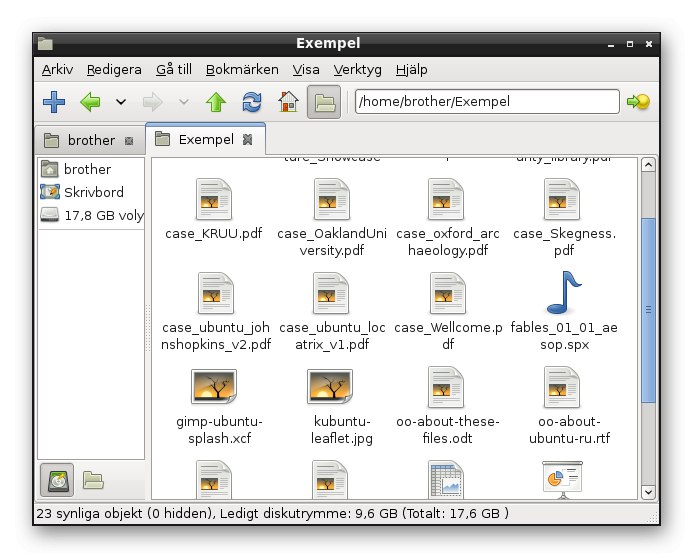
قد يكون مستخدمو PCManFM العاديون مهتمين أيضًا. يتم تنفيذ وظيفة السحب والإفلات بالكامل هنا ، لذلك لن تكون هناك مشاكل في تحريك الكائنات. ميزة جديدة هي سلة المحذوفات ، والتي تتيح لك تخزين الملفات حتى يتم حذفها نهائيًا. دعنا نوضح أنه في العديد من مديري الملفات ، يكون هذا المكون غائبًا ببساطة ، ويتم مسح الكائنات على الفور إلى الأبد. يسمح لك بإعداد اقترانات الكائنات ، والتي ستسمح لك بتحديد البرنامج الافتراضي لفتحها. سيسمح لك التكوين المرن للنافذة الرئيسية وقائمة نظام التطبيقات بتخصيص الهيكل لأي متطلبات. يمكن حصر مزايا Drag & Drop لفترة طويلة جدًا ، لذلك توقفنا فقط عند أهم شيء ، ونقترح معرفة كل شيء عن FM هذا على موقع المطورين.
- دبيان:
sudo apt-get install lxdeولوبونتو -sudo apt-get install lubuntu-core lubuntu-icon-theme lubuntu-المقيدة-الإضافات; - فيدورا / سنتوس:
yum تثبيت lxde; - ماندريفا:
urpmi lxde- مهمة; - ماجيا:
مهمة urpmi-lxde; - البصيرة (كوناري):
تركيب مجموعة كوناري- lxde-dist.
ثونار
مدير ملفات كلاسيكي آخر مثبت في الغلاف الرسومي. كان Thunar مخصصًا في الأصل لـ Xfce ، ليحل محل Xffm. ركز المطورون على الأداء وسهولة الإدارة عند الإنشاء.لقد أضافوا القدرة على تثبيت المكونات الإضافية المخصصة لزيادة وظائف FM. إذا نظرت إلى لقطة الشاشة أدناه ، ستلاحظ أن Thunar مشابه جدًا لحل Nautilus المذكور سابقًا. هذا يجعل من السهل على المبتدئين فهمها. منذ إصداره (2009) ، تقدم Thunar من الإصدار 1.0.0 إلى 1.8.1 ، والذي تم إصداره في عام 2018. الآن لا يزال المطورون يعملون بنشاط على هذا البرنامج ، ويطلقون المزيد والمزيد من الابتكارات المفيدة.
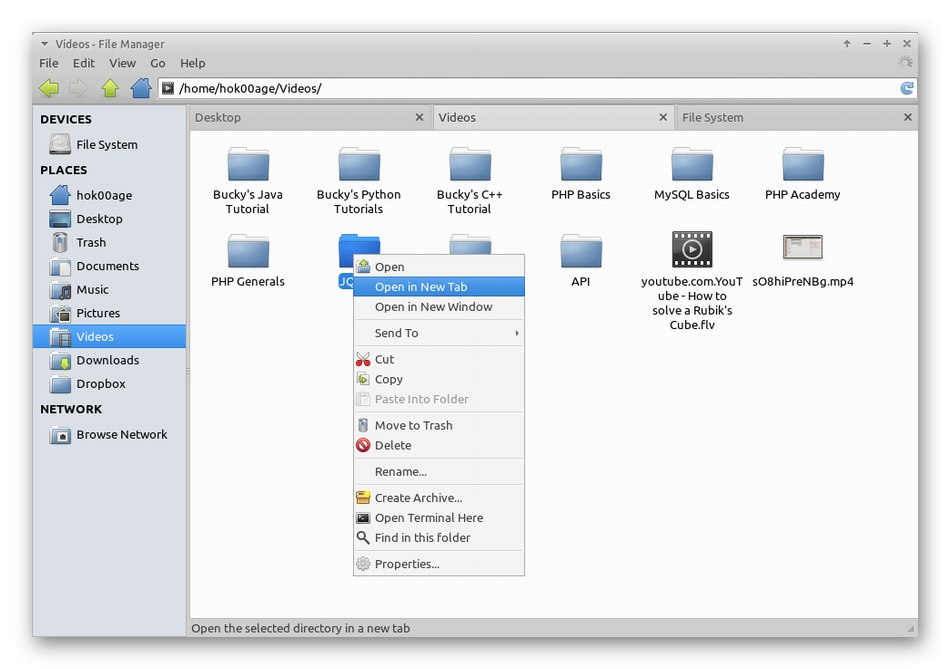
يحتوي Thunar على جميع الخيارات القياسية التي تحدثنا عنها بالفعل أعلاه ، لكني أود أن أبرز بشكل منفصل القدرة على تغيير مالكي الملفات ، مما سيساعد عند تكوين مستويات الوصول دون استخدام وحدة التحكم. من بين الميزات ، تجدر الإشارة أيضًا إلى التثبيت التلقائي للوسائط القابلة للتوصيل وعرض سرعة نسخ أو حذف الملفات ، والتي تمت إضافتها منذ وقت ليس ببعيد. بالإضافة إلى المكونات الإضافية المخصصة ، يقترح المطورون استخدام المكونات ذات العلامات التجارية. دعنا نتحدث بإيجاز عن أهمها:
- ثونار دروب بوكس - يضيف خيارات إلى قائمة السياق للتحكم السريع بصندوق الإسقاط... وفقًا لذلك ، فهي مناسبة فقط لأولئك المستخدمين الذين يستخدمون خدمة الويب هذه ؛
- ثونار فولمان - تنفذ التفاعل مع الوسائط القابلة للإزالة ؛
- ثونار-أرشيف-البرنامج المساعد - يسمح لك بإنشاء أرشيفات واستخراج الملفات ؛
- Thunar-vfs - يجعل من الممكن العمل مع أنظمة الملفات الافتراضية ؛
- Thunar vcs - يتكامل مع SVN و GIT.
يتوفر FM افتراضيًا فقط لمالكي غلاف Xfce ولا يمكن تثبيته بشكل منفصل.
دوار الشمس
Sunflower هو مدير ملفات قياسي إلى حد ما تمت كتابته بالكامل بلغة برمجة Python المعروفة. يتم توزيعه مجانًا ، وبالتالي فهو مفتوح المصدر. يتم استخدام PyGTK و Python-gnome هنا لتقديم واجهة المستخدم الرسومية ، و VTE هي المحاكي الطرفي ، ومكتبة Python-notify مسؤولة عن عرض الإشعارات. أما بالنسبة إلى بناء جملة Python القياسي ، فهو يعمل كمترجم في Sunflower.
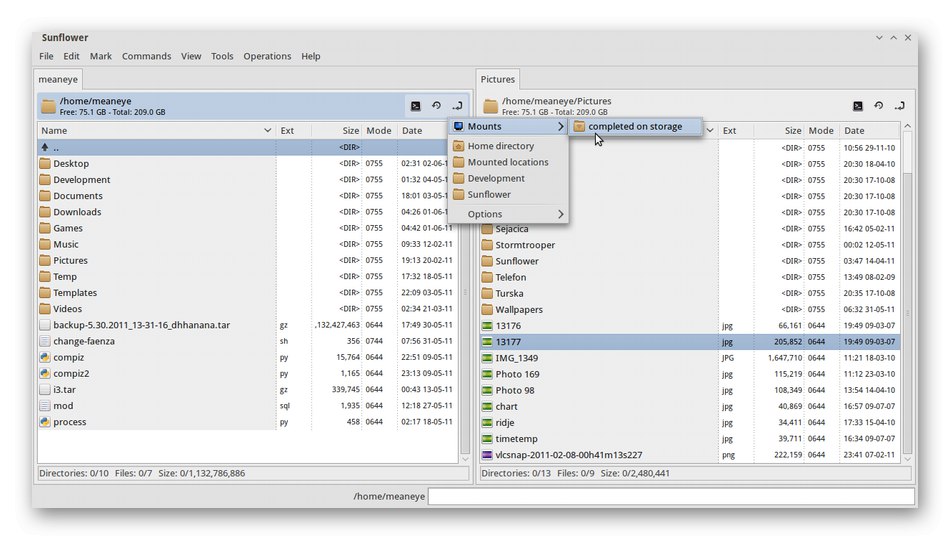
يدعم FM واجهة متعددة علامات التبويب ، ويتم تنفيذ النافذة نفسها على شكل لوحين. من المعلومات الواردة أعلاه ، أنت تعلم بالفعل أن هناك محاكي طرفي مدمج هنا. تم تنفيذ وظيفة السحب والإفلات بالكامل ، والتي ستتيح لك التفاعل مع الملفات دون أي صعوبات ، ويسمح لك المطورون أيضًا بإنشاء اختصارات لوحة المفاتيح لتبسيط الإجراءات المعقدة. إذا لم تكن وظائف Sunflower كافية لك ، فلا يوجد ما يمنعك من تحميل المكونات الإضافية المخصصة المدعومة. يتم توزيع مدير الملفات هذا كحزمة أرشيف أو DEB أو RPM. كل هذا متاح للتنزيل على موقع الشركة.
انتقل إلى تنزيل Sunflower من الموقع الرسمي
XFE
دعونا نفكر بإيجاز في FM بسيط آخر ، يركز مطوروه ، وفقًا لكلماتهم الخاصة ، على الاستهلاك المنخفض لموارد النظام. إذا كنت مهتمًا بالتخصيص المرن للمظهر ، فعليك بالتأكيد الانتباه إلى XFE. يتم هنا أيضًا تنفيذ وظيفة سحب وإسقاط الأشياء ، وهي غائبة في بعض الممثلين الآخرين لهذه المادة. يحتوي XFE أيضًا على لغة واجهة روسية ، بالإضافة إلى أوامر مدمجة لتركيب الأقراص والصور.
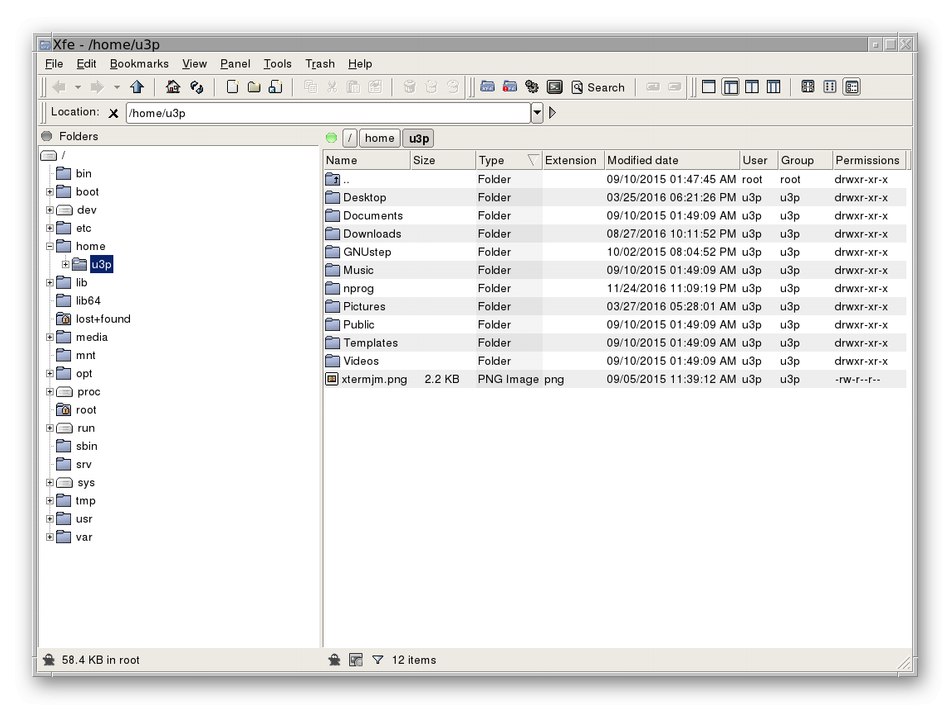
بشكل منفصل ، باستخدام مثال دبيان ، سنلاحظ تثبيت XFE كمدير ملفات افتراضي. لنفترض أنك قمت بتثبيت غلاف Nautilus. ثم سيتعين عليك القيام بالإجراءات التالية:
sudo nano /usr/share/applications/nautilus-home.desktop
sudo nano /usr/share/applications/nautilus-computer.desktop
عند فتح محرر نصوص ، استبدل الحقول TryExec = nautilus و Exec = نوتيلوس على TryExec = XFE و Exec = XFE... نفس الشيء يحدث في الطريق. /usr/share/applications/nautilus-folder-handler.desktop، لكن التغيير النهائي سيبدو TryExec = XFE و Exec = XFE٪ U... لتثبيت XFE ، يتم استخدام المستودعات الرسمية ، لمزيد من التفاصيل ، اقرأ وثائق مجموعة التوزيع الخاصة بك.
قائد منتصف الليل
Midnight Commander هو آخر مدير ملفات نريد التحدث عنه في مقال اليوم. تكمن خصوصيته في تنفيذه من خلال واجهة نصية ، والتي ستؤدي على الفور إلى عزل المستخدمين الذين يبحثون عن صدفة جميلة.هذا الخيار مناسب فقط لبعض المستخدمين المهتمين بالمظهر النصي ، أو لأولئك الذين لا تسمح قدرات أجهزتهم ببساطة باستخدام الأصداف الرسومية. Midnight Commander هو مصدر FM مفتوح بالكامل كجزء من مشروع جنو. سيتمكن المستخدمون المتمرسون من تحرير كود المصدر الخاص به دون أي مشاكل.
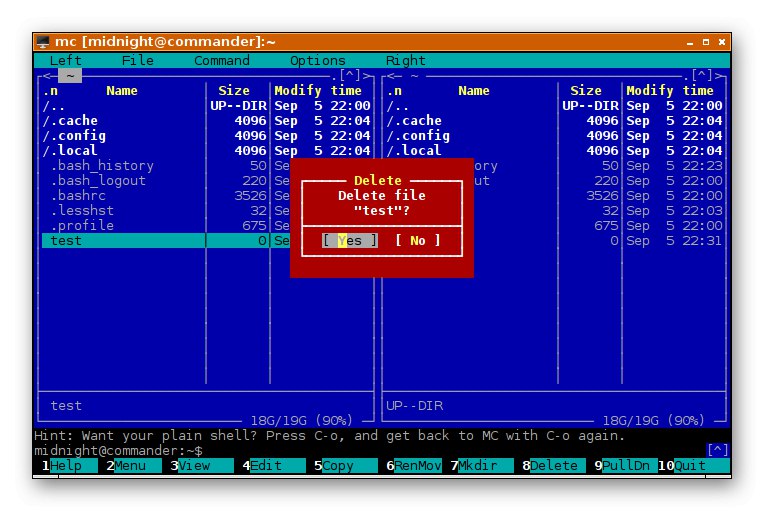
يتم تنفيذ الوظيفة نفسها بنفس الطريقة التي يتم بها استعراض البرامج الأخرى. يكمن الاختلاف الرئيسي في التمثيل النصي لجميع العناصر تمامًا. يحتوي Midnight Commander على محرر نصوص مضمن مع تمييز بناء الجملة ، ويدعم ترميز UTF-8 ، بالإضافة إلى لغة الواجهة الروسية. يُطلب من المستخدم إنشاء دليل للأدلة المحددة ، والتي سيتم استدعاؤها بالضغط على مفتاح التشغيل السريع السيطرة + ... بشكل منفصل ، أود التحدث عن محرر النصوص ، لأنه هنا أحد المكونات الرئيسية. يطلق عليه بالنقر فوق F4، ولكن يمكنك أيضًا تشغيله من خلال وحدة التحكم عن طريق الدخول mcedit [-bcCdfhstVx؟] [+ لينينو] ملف... لكل من السمات المحددة في هذا الأمر معنى مختلف:
- ملف - موقع الملف المحرر ؛
- + لينينو - الانتقال إلى السطر المحدد من الملف ؛
- -ب - وضع الأسود والأبيض ؛
- -C = ،: = ... - مجموعة ألوان مخصصة ؛
- -د - تعطيل الماوس ؛
- -F - مكان قائد منتصف الليل ؛
- -الخامس - إصدار البرنامج.
للمستخدم نفسه الحق في تغيير كل هذه السمات من خلال تحسين تكوين تشغيل محرر النصوص. يتم تثبيت Midnight Commander من خلال المستودعات المخصصة. اقرأ المزيد عن هذا على موقع مدير الملفات.
انتقل إلى الموقع الرسمي لقائد منتصف الليل
بالنسبة لمالكي Ubuntu أو Debian ، نقترح استخدام الأوامر التالية للتثبيت:
sudo add-apt-repository ppa: alexx2000 / doublecmd
sudo apt-get update
sudo apt-get install doublecmd-gtk
في هذه المقالة ، تعرفت على العديد من مديري الملفات المدعومين في توزيعات Linux الشائعة. يركز المطورون دائمًا على فئة معينة من المستخدمين ، بحيث يمكن للجميع بسهولة العثور على الخيار الأفضل لأنفسهم وتثبيته في بيئة رسومية.